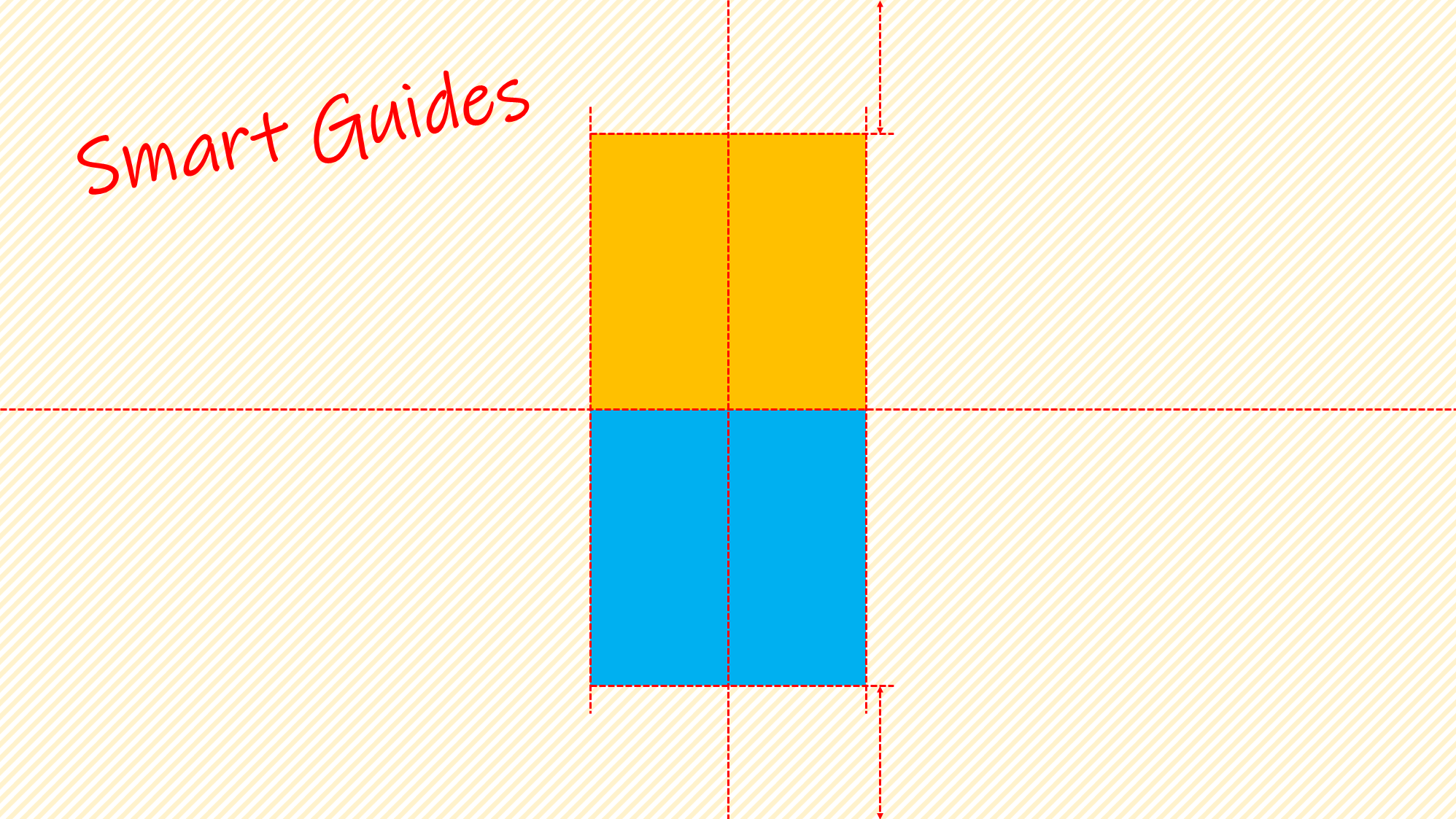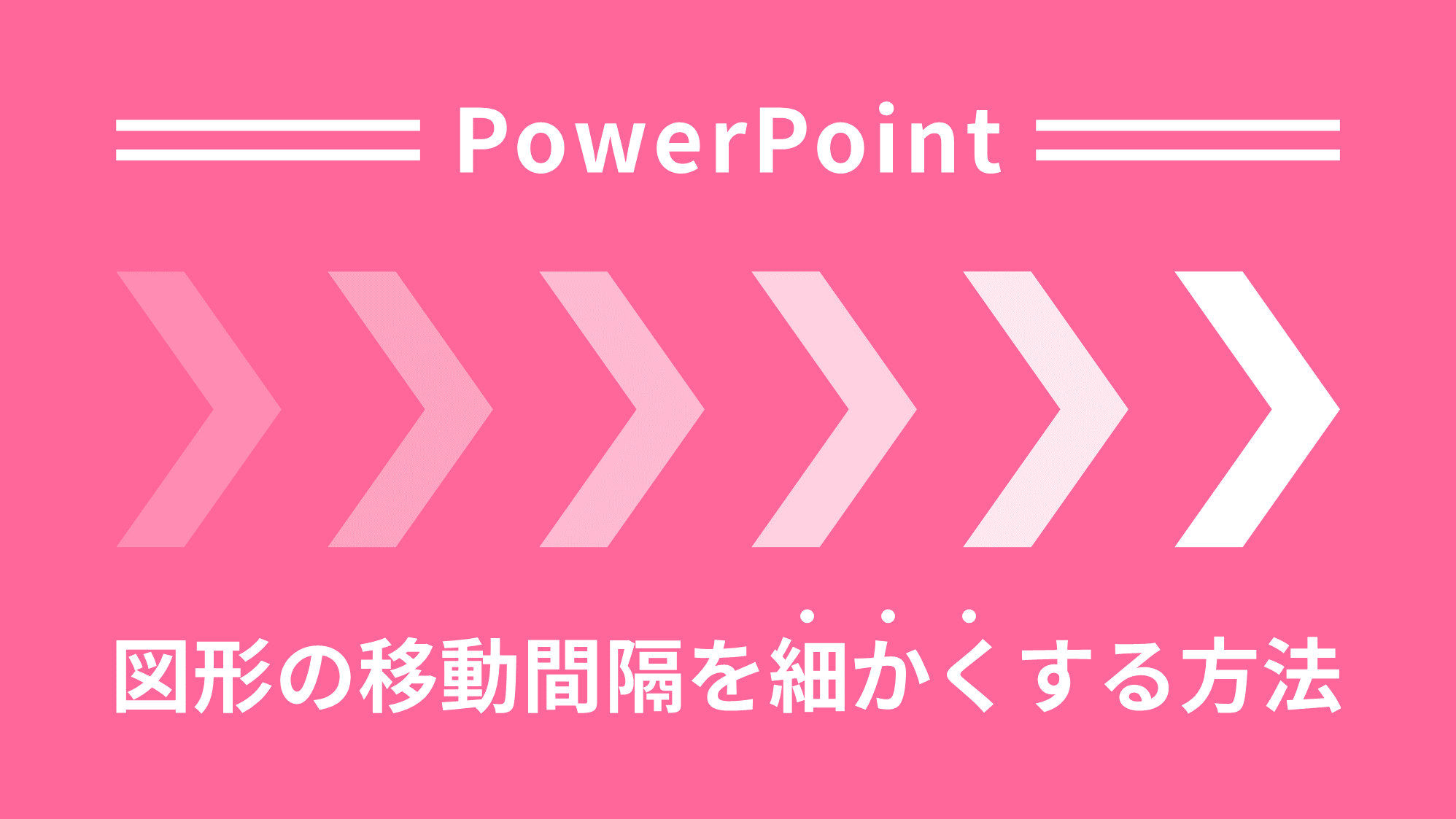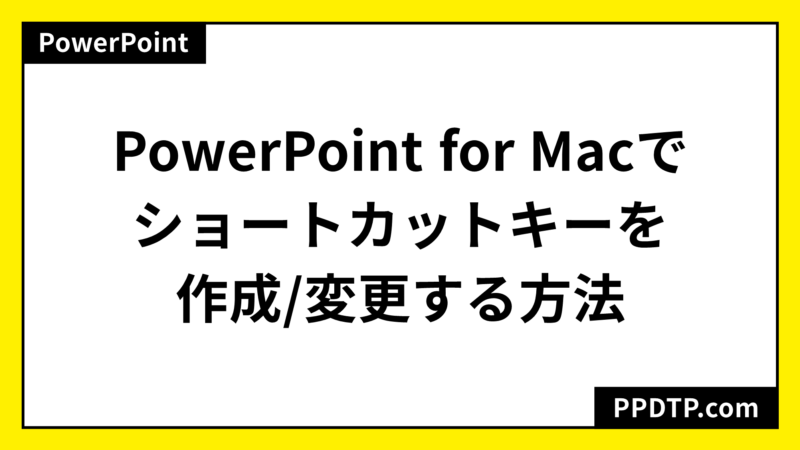
PowerPoint for Macで独自のショートカットキーを作成、割り当てられたショートカットキーを変更する方法をご紹介します。
PowerPointの「環境設定」からではなく、Macの「システム環境設定」から作成する必要があります。
この記事の目次
ショートカットキーを作成/変更する
ツールバーからショートカットキーを作成したいコマンドを探します。
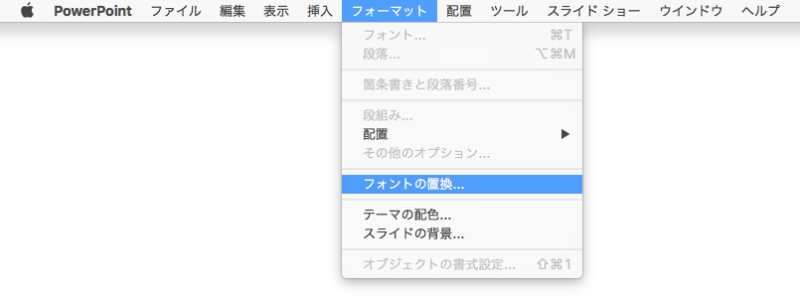
例として、「フォーマット」→「フォントの置換…」のショートカットキーを作成します。
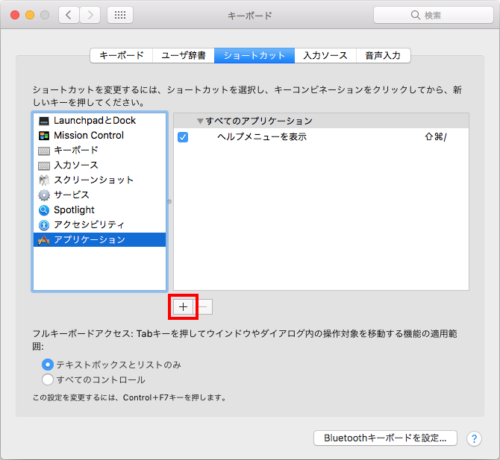
「アップルメニュー」→「システム環境設定」→「キーボード」→「ショートカット」→「アプリケーション」から「+」ボタンをクリックします。
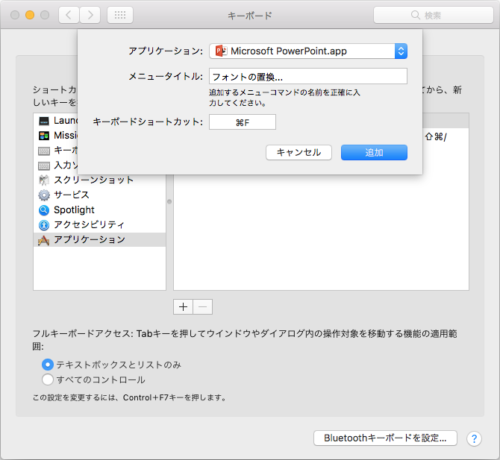
「アプリケーション」から「Microsoft PowerPoint.app」を選択し、「メニュータイトル」にコマンド名を正確に入力します。
正確にとあるので、ツールバーに表示されているコマンド名「フォントの置換…」と入力しましょう。
「キーボードショートカット」で「command + F」キーを押してキーを入力し、「追加」をクリックして完了です。
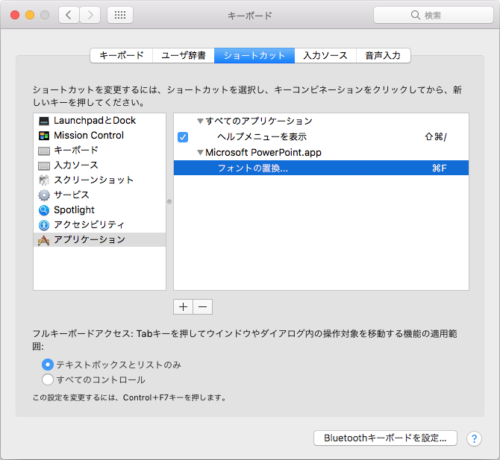
「フォントの置換…」のショートカットキーが追加されました。
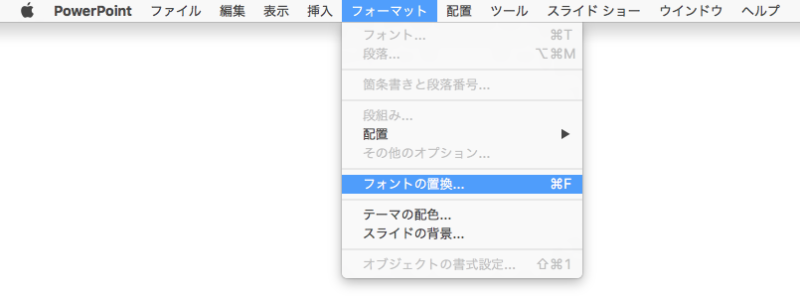
PowerPointのツールバーに戻ると「フォントの置換…」にショートカットキーが割り当てられたのが確認できます。
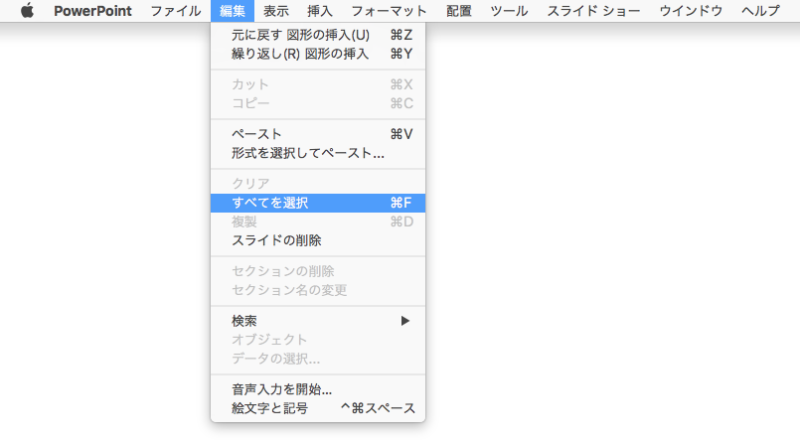
同じ手順でショートカットキーが割り当て済みの「すべてを選択」を「command + A」から「command + F」に変更することも可能です。